- MsMpEng.exe kan een hoog CPU-gebruik veroorzaken op Windows 10 en uw pc bijna onbruikbaar maken.
- Dit proces maakt deel uit van Windows Defender en is geen virus, maar dat betekent niet dat dit probleem niet door malware kan worden veroorzaakt.
- Door de instellingen van de ingebouwde antivirus aan te passen, kan deze zijn eigen bestanden niet meer scannen.
- Door een nieuwe en betrouwbaardere antivirus te installeren, kunt u dit probleem ook volledig omzeilen.

Deze software repareert veelvoorkomende computerfouten, beschermt u tegen bestandsverlies, malware, hardwarestoringen en optimaliseert uw pc voor maximale prestaties. Los pc-problemen op en verwijder virussen in 3 eenvoudige stappen:
- Download Restoro PC Reparatie Tool die wordt geleverd met gepatenteerde technologieën (patent beschikbaar) hier).
- Klik Start scan om Windows-problemen te vinden die pc-problemen kunnen veroorzaken.
- Klik Repareer alles om problemen op te lossen die de beveiliging en prestaties van uw computer beïnvloeden
- Restoro is gedownload door 0 lezers deze maand.
- Download Restoro PC Reparatie Tool die wordt geleverd met gepatenteerde technologieën (patent beschikbaar) hier).
- Klik Start scan om Windows-problemen te vinden die pc-problemen kunnen veroorzaken.
- Klik Repareer alles om problemen op te lossen die de beveiliging en prestaties van uw computer beïnvloeden
- Restoro is gedownload door 0 lezers deze maand.
MsMpEng.exe kan soms high veroorzaken processor gebruik op Windows-computers en dat kan ook andere problemen veroorzaken.
In deze handleiding gaan we u alles vertellen wat u moet weten over dit proces en hoe u enkele van de meest voorkomende problemen kunt oplossen die het veroorzaakt.
Wat is MsMpEng.exe? Is het een virus? MsMpEng.exe is een kernproces van Windows Defender. Het is geen virus.
Zijn rol is om gedownloade bestanden te scannen op spyware en ze in quarantaine te plaatsen of te verwijderen als ze verdacht zijn. Het scant ook uw systeem op bekende wormen, schadelijke software, virussen en andere soortgelijke programma's.
Kan ik MsMpEng.exe stoppen? Veel Windows-gebruikers, ongeacht de Windows-versie die ze gebruiken, hebben gemeld dat MsMpEng.exe soms een hoog CPU- en RAM-gebruik veroorzaakt, tot zelfs meer dan 80%.
Waarom gebruikt MsMpEng.exe zoveel CPU?
Er zijn meerdere oorzaken voor dit ongewone gedrag van msmpeng.exe. De tool kan bijvoorbeeld zijn eigen map scannen.
Andere mogelijke oorzaken kunnen lage hardwarebronnen of oude antivirusregisterbestanden zijn. Het kan natuurlijk ook het geval zijn dat er malware op uw pc is geïnstalleerd.
Er zijn veel gratis en betaalde antivirusprogramma's beschikbaar en u kunt er op elk moment voor kiezen om Windows Defender te verwijderen en te vervangen door een betrouwbaarder antivirusprogramma.
Voordat u echter een dergelijke beslissing neemt, misschien door het hoge CPU-gebruik van msmpeng.exe, moet u de volgende tijdelijke oplossingen proberen om dit probleem op te lossen.
Hoe kan ik het hoge CPU-gebruik van MsMpEng.exe oplossen?
- Voorkomen dat Windows Defender de map scant
- CPU-gebruik beperken
- Probeer een betrouwbaardere antivirus
- Start uw computer in de veilige modus
- adware verwijderen
- Windows Defender opnieuw plannen
- Probeer Windows Defender uit te schakelen
- Voorbeeldinzending uitschakelen
1. Voorkomen dat Windows Defender de map scant
- Type Windows-beveiliging in de zoekbalk en klik op Windows-beveiliging uit de resultaten.
- Klik op Virus- en bedreigingsbeveiliging.

- Klik op Instellingen beheren onder Instellingen voor bescherming tegen virussen en bedreigingen.

- Scroll naar beneden en klik op Uitsluitingen toevoegen of verwijderen onder Uitsluitingen.
- Selecteer Een uitsluiting toevoegen en kies Map.
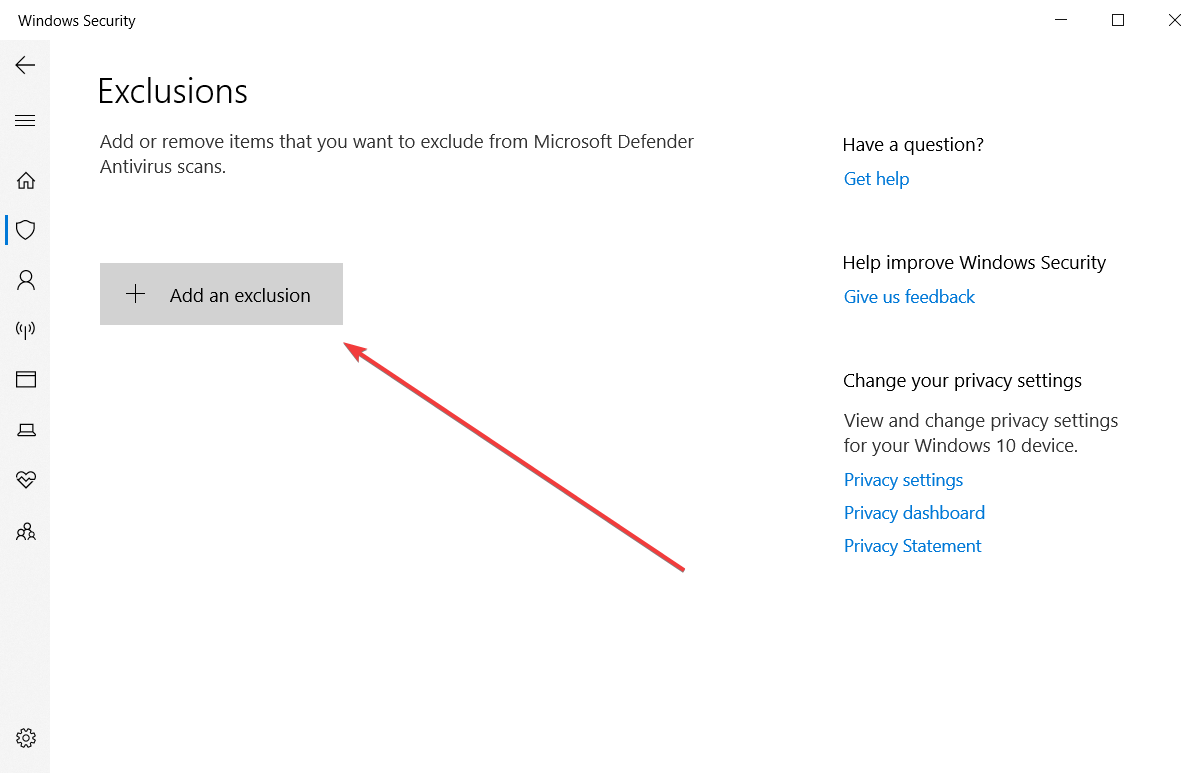
- Selecteer het volgende pad:
C\:Program files\windows defender - Bevestig door op te klikken Deze map uitsluiten.
Door deze procedure uit te voeren, voorkomt u dat Windows Defender zijn eigen bestanden scant, dus probeer dat.
2. CPU-gebruik beperken
- Klik met de rechtermuisknop op de Start-knop en selecteer Taakbeheer van de lijst.
- Klik op de Details tabblad.
- Klik met de rechtermuisknop msmpeng.exe, selecteer Affiniteit instellen.
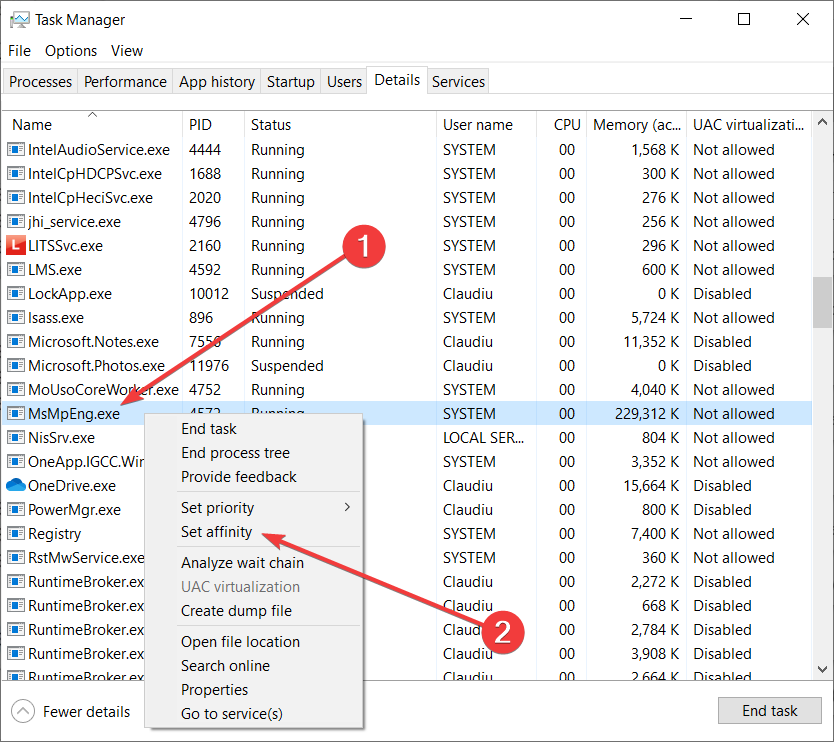
- Kies de kernen die u het specifieke proces laat gebruiken.
Door de bovenstaande stappen uit te voeren, beperkt u de verwerkingskracht die aan het proces is toegewezen, zodat u niet te maken krijgt met een hoog CPU-gebruik voor dat proces.
3. Probeer een betrouwbaardere antivirus
Aangezien dit hele probleem hoogstwaarschijnlijk wordt veroorzaakt door Windows Defender, moet u overwegen een stap verder te gaan en een betere antivirus te kopen.
Hoewel de ingebouwde verdedigings-app van Windows 10 best goed is, zul je een enorm verschil zien wanneer je wordt beschermd door een volwaardige antivirus.
De hieronder aanbevolen oplossing maakt gebruik van de nieuwste technologieën voor het identificeren en verwijderen van de nieuwste malware en beschermt al uw apparaten, inclusief uw webcam en router.
Dit is een van de beste antivirusprogramma's die momenteel op de markt zijn, maar je kunt het nog 30 dagen testen voordat je het koopt, dus probeer het nu.

ESET Internet Security
Los problemen met hoog CPU-gebruik op en bescherm al uw apparaten met deze geweldige antivirus.
4. Start uw computer in de veilige modus
4.1 Voor Windows 10
- Ga naar Instellingen.
- Selecteer Bijwerken & Veiligheid en klik vervolgens op Herstel.
- Onder Geavanceerd opstarten, selecteer Nu opnieuw opstarten.
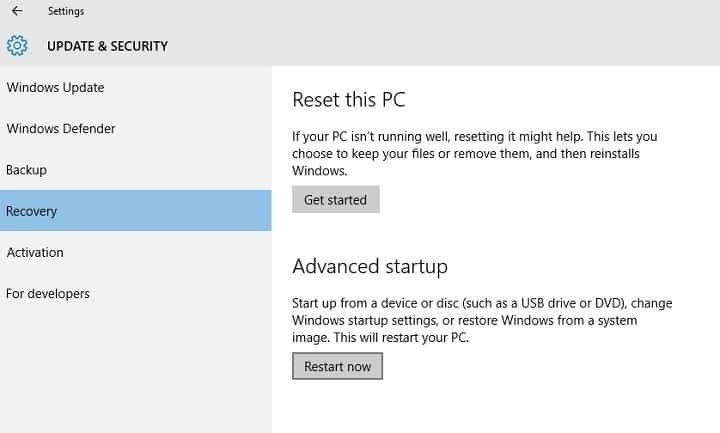
- Wanneer uw pc opnieuw opstart naar de Kies een optie scherm, selecteer Problemen oplossenen klik vervolgens op Geavanceerde opties, dan verder Opstartinstellingen, en klik op Herstarten.
- U ziet dan een lijst met opties. druk op F4 om uw pc in de veilige modus te starten.
4.2 Voor Windows 7
- Start je computer opnieuw op.
- druk op F8 terwijl uw computer opnieuw opstart, voordat het Windows-logo verschijnt.
- Wanneer de Menu Geavanceerde opties van Windows verschijnt op het scherm, selecteer Veilige modus met netwerkmogelijkheden en druk op Enter.
Als u nog steeds Windows 7 gebruikt, kunt u uw pc starten in de veilige modus door de bovenstaande stappen uit te voeren.
we hebben een uitstekende gids over hoe om te gaan met hoog CPU-gebruik in de veilige modus, zodat u het ook kunt bekijken.
5. adware verwijderen
Aangezien dit probleem ook door adware kan worden veroorzaakt, moet u ook overwegen om gespecialiseerde software te gebruiken om het te verwijderen.
De hieronder aanbevolen tool is een kampioen als het gaat om het verwijderen van malware, maar het doet ook uitstekend werk bij het elimineren van adware.
Klik gewoon op de onderstaande link om het te downloaden en te installeren. In slechts een paar seconden scant het uw systeem, identificeert en verwijdert het dergelijke overlast van uw pc.
⇒ Malwarebytes ophalen
6. Windows Defender opnieuw plannen
- druk op Windows-toets + S en ga naar binnen taakplanner. Selecteer Taakplanner uit de lijst met resultaten.
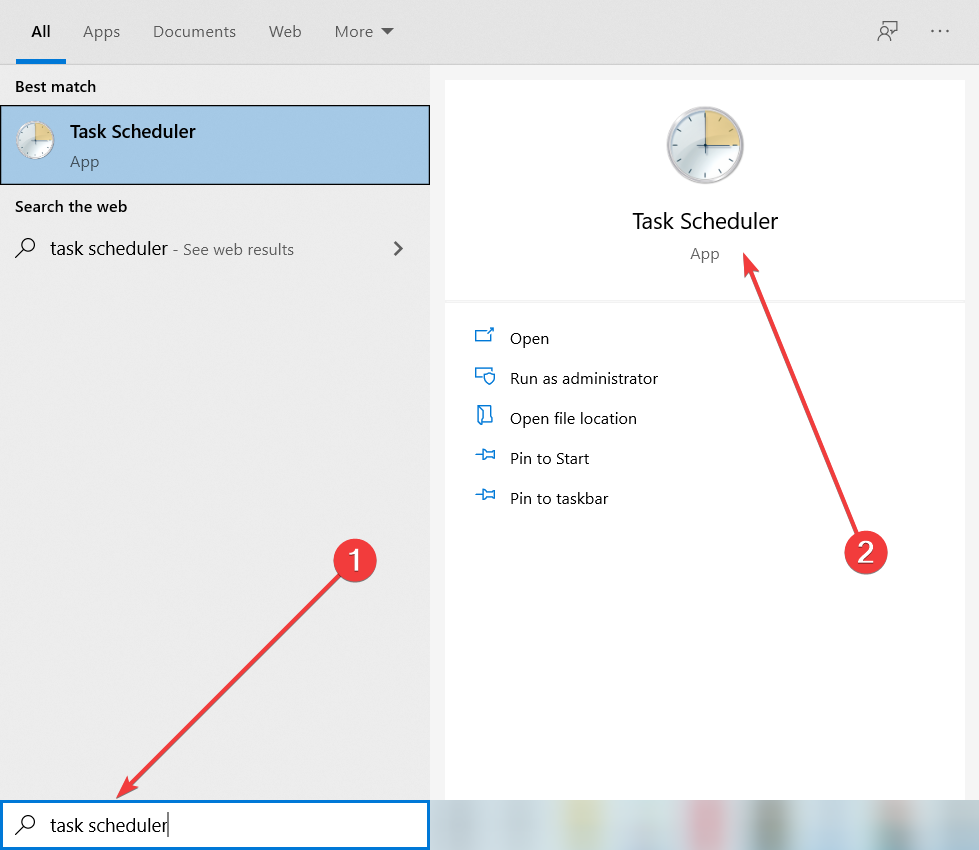
- Wanneer Taakplanner wordt geopend, navigeer in het linkerdeelvenster naar Taakplanner Bibliotheek > Windows Defender.
- Dubbelklik in het rechterdeelvenster op Geplande scan van Windows Defender.
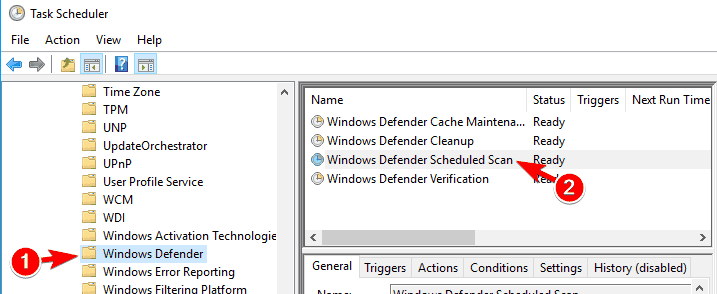
- Wanneer de Eigenschappenvenster wordt geopend, ga naar de Voorwaarden tabblad. Zeker weten dat Start de taak alleen als de computer niet actief is, Start de taak alleen als de computer op netstroom staat, en Start alleen als de volgende netwerkverbinding beschikbaar is: opties zijn uitgeschakeld. Klik OK om de wijzigingen op te slaan.
- Open de Eigendommen venster opnieuw en ga naar Triggers tabblad. Klik op Nieuw.
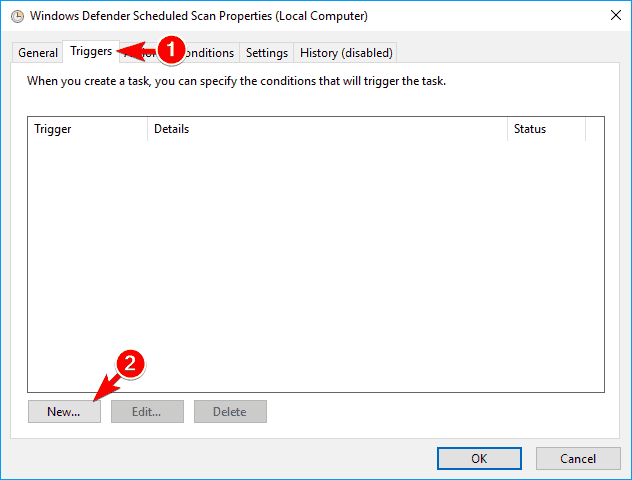
- Kiezen Wekelijks of Maandelijks en selecteer de gewenste eigenschappen. Als u klaar bent, klikt u op de OK knop om de wijzigingen op te slaan.
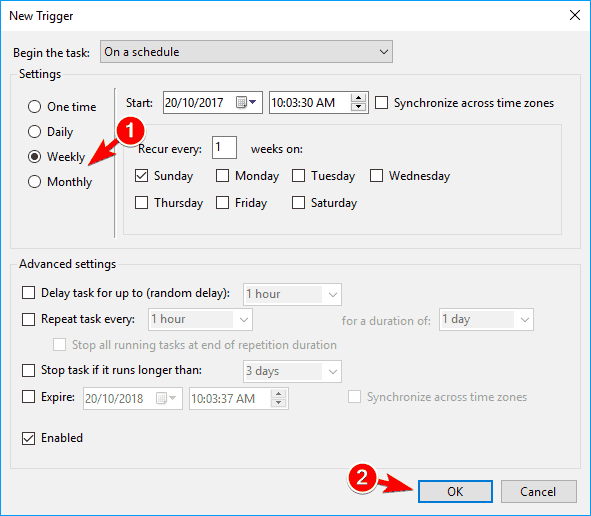
- Ga nu terug naar Taakplanner en breng dezelfde wijzigingen aan voor alle Windows Defender-taken. U moet deze taken overhouden: Windows Defender Cache-onderhoud, Windows Defender opschonen, en Windows Defender-verificatie.
Windows Defender kan soms problemen veroorzaken met MsMpEng.exe en een hoog CPU-gebruik. Om dit probleem op te lossen, moet u Windows Defender opnieuw plannen door de bovenstaande stappen te volgen.
Dit is een beetje geavanceerde oplossing, maar je zou het moeten kunnen voltooien door onze stappen nauwkeurig te volgen. Houd er rekening mee dat het hoge CPU-gebruik opnieuw optreedt wanneer Windows Defender begint met scannen.
U kunt de scan echter één keer per maand plannen om dit probleem te voorkomen.
Als je de ingebouwde planner-app niet leuk vindt, bekijk dan onze selectie, inclusief de beste Windows-taakplannersoftwareen kies een betere.
7. Probeer Windows Defender uit te schakelen
7.1 De Groepsbeleid-editor gebruiken
- druk op Windows-toets + R en ga naar binnen gpedit.msc. druk op Enter of klik op OK.
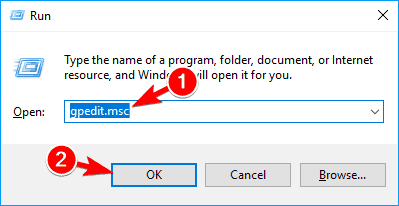
- Groepsbeleid-editor zal nu beginnen. Houd er rekening mee dat deze functie alleen beschikbaar is in Pro- en Enterprise-versies van Windows.
- Navigeer in het linkerdeelvenster naar computer configuratie, selecteeradministratieve sjablonenKiezen Windows-componenten, en klik opWindows Defender-antivirus.
- Dubbelklik in het rechterdeelvenster op Schakel Windows Defender Antivirus uit.
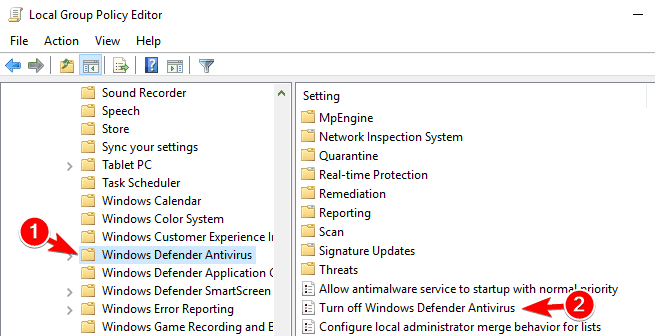
- Wanneer de Eigendommen venster wordt geopend, selecteer Ingeschakeld en klik op Van toepassing zijn en OK om de wijzigingen op te slaan.
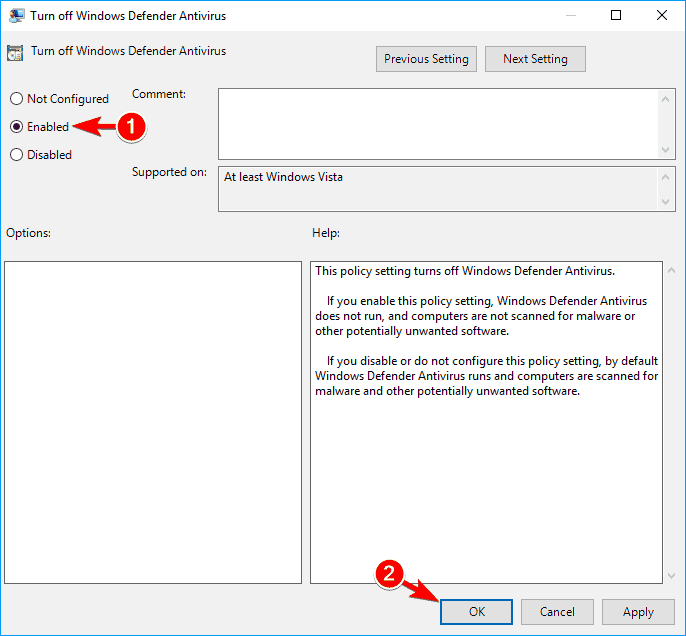
Als u een Home-versie van Windows hebt, is de Groepsbeleid-editor niet beschikbaar. U kunt het echter ook op elk moment installeren. Hier is een geweldige gids over hoe je dat moet doen.
7.2 De Register-editor gebruiken
- druk op Windows-toets + R en ga naar binnen regedit. druk op Enter of klik op OK.
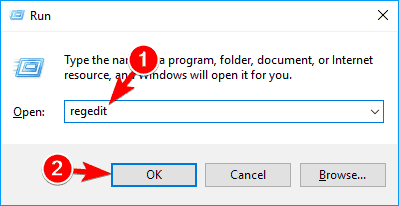
- Wanneer de Register-editor wordt geopend, navigeert u naar het volgende pad in het linkerdeelvenster:
HKEY_LOCAL_MACHINE\SOFTWARE\Policies\Microsoft\Windows Defender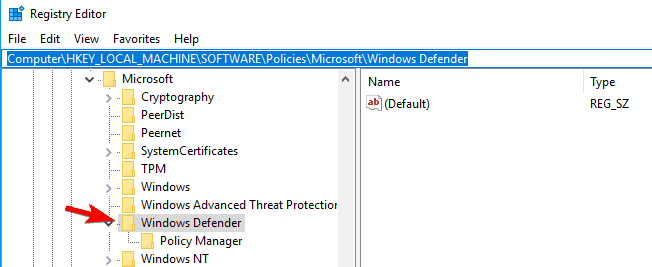
- Zoek in het rechterdeelvenster naar AntiSpyware DWORD uitschakelen. Als deze DWORD niet beschikbaar is, klikt u met de rechtermuisknop op de lege ruimte en kiest u Nieuw en selecteer DWORD (32-bits) waarde uit de menukaart. Voer nu in Antispyware uitschakelen als de naam van het nieuwe DWORD en dubbelklik erop.
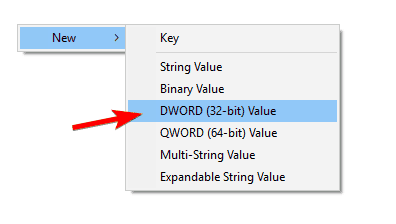
- Stel de Waarde data naar 1 en klik op OK om de wijzigingen op te slaan.
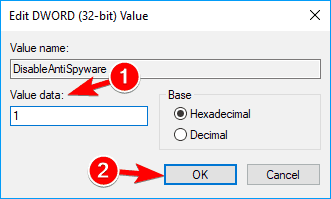
Als u Groepsbeleid-editor niet op uw pc kunt uitvoeren, kunt u dit probleem ook oplossen door uw register aan te passen. Volg hiervoor de bovenstaande stappen.
Als u nog steeds problemen ondervindt met MsMpEng.exe en een hoog CPU-gebruik, kunt u het probleem mogelijk eenvoudig oplossen door Windows Defender uit te schakelen.
Voordat u Windows Defender uitschakelt, moet u antivirussoftware van derden installeren om uw pc te beschermen.
Nadat de wijzigingen zijn aangebracht, wordt Windows Defender uitgeschakeld en moet het probleem worden opgelost.
8. Voorbeeldinzending uitschakelen
- Open de Instellingen app en navigeer naar Update & beveiliging sectie.
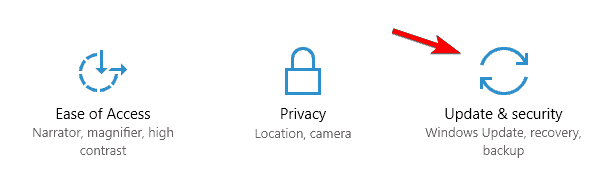
- Navigeren naar Windows-beveiliging in het menu aan de linkerkant en klik op Windows-beveiliging openen.
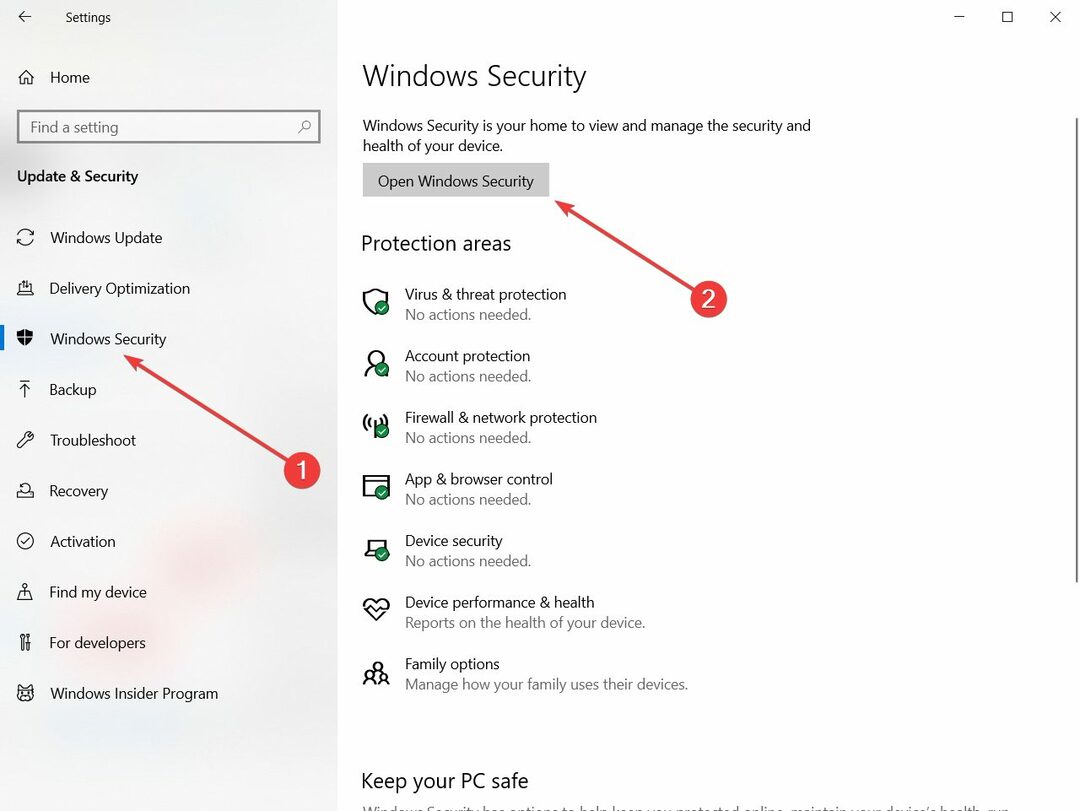
- Klik op Virus- en bedreigingsbeveiliging.

- Klik op Instellingen beheren onder Instellingen voor bescherming tegen virussen en bedreigingen.

- bevind zich Automatische monsterverzending en zet het uit.
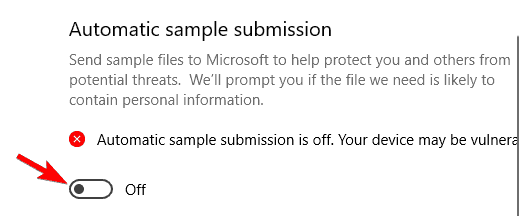
Volgens gebruikers kunnen problemen met msmpeng.exe veel geheugen en hoog CPU-gebruik optreden als gevolg van de functie Sample Submission. Deze functie stuurt problematische bestanden naar Microsoft voor analyse.
Hoewel dit een nuttig proces is, kan het problemen veroorzaken. Om dit probleem op te lossen, moeten we deze functie uitschakelen door de vorige stappen uit te voeren. Controleer daarna of het probleem is opgelost.
Dit probleem lijkt erg op een ander Windows Defender-probleem, dus bekijk onze deskundige gids over het stoppen van Antimalware Service Executable in Windows 10.
MsMpEng.exe veroorzaakte problemen
Er zijn veel problemen die kunnen optreden met MsMpEng.exe en gebruikers hebben de volgende problemen gemeld:
- Eindproces Msmpeng.exe Toegang geweigerd - Volgens gebruikers kunnen ze soms een Access Denied-foutbericht krijgen terwijl ze proberen dit proces te beëindigen. Probeer enkele van onze oplossingen om dit probleem op te lossen.
- Msmpeng.exe eet geheugen, CPU - Soms kan dit proces zowel een hoog CPU- als geheugengebruik veroorzaken. Dit kan uw prestaties drastisch beïnvloeden, dus het is belangrijk om dit probleem zo snel mogelijk op te lossen.
- Msmpeng.exe overmatig schijfgebruik – Naast een hoog CPU-gebruik kunnen er ook schijfgebruiksproblemen optreden. Veel gebruikers meldden dat dit proces verantwoordelijk is voor een hoog schijfgebruik op hun pc.
- Er is een probleem opgetreden met Msmpeng.exe - Soms kan dit proces willekeurig crashen op uw pc. U kunt dit probleem gemakkelijk herkennen aan zijn Er is een probleem opgetreden foutmelding.
- Msmpeng.exe constant actief – Veel gebruikers meldden dat Msmpeng.exe constant op de achtergrond draait. Volgens hen veroorzaakt dit een hoog CPU-gebruik op hun pc.
- Msmpeng.exe langzaam opstarten - Dit proces kan ook van invloed zijn op uw opstarttijd. Veel gebruikers meldden dat hun pc langzaam opstart vanwege dit probleem.
- Msmpeng.exe blijft actief - Verschillende gebruikers meldden dat dit probleem op de achtergrond blijft bestaan. Vanwege het hoge gebruik van bronnen kan dit proces uw prestaties drastisch verminderen.
- Msmpeng.exe geheugenlek - Een ander veelvoorkomend probleem met dit proces zijn geheugenlekken. Als dit probleem zich voordoet op uw pc, probeer dan enkele van onze oplossingen.
We hopen dat je van dit vervelende probleem af bent gekomen door onze bovenstaande oplossingen te gebruiken.
Aangezien dit een antivirus-gerelateerd probleem is, moet u ook eens kijken naar onze selectie van de beste antivirusprogramma's met onbeperkte licentiegeldigheid voor uw pc en kies het juiste product voor u.
Als je andere suggesties of ideeën hebt, aarzel dan niet om je mening achter te laten in een reactie hieronder.


